لیست مطالب
راهنمای تنظیم مودم IPLINK
اتصال دستگاه به رایانه
- برای متصل نمودن دستگاه به رایانه، ابتدا تمامی تجهیزات شبکه خود را (در صورت استفاده) خاموش نمایید. برای مثال اگر از یک مودم استفاده می نمایید، اتصال آن را قطع نمایید زیرا دستگاه مودم فعلی جایگزین آن خواهد شد.
- کابل شبکه را از درون جعبه دستگاه بیرون آورده و آن را به درگاه LAN رایانه خود متصل نمایید.
- کابل LINE را به همراه Splitter ازدرون جعبه بیرون آورید. یک سر کابل LINE را به دستگاه مودم و سر دیگر آن را به قسمت Modem موجود بر روی Splitter متصل نمایید. سمت دیگر Splitter را که LINE می باشد به پریز تلفن متصل نمایید. شما می توانید دستگاه تلفن خود را به قسمت Phone بر روی Splitter متصل نمایید. توجه داشته باشید تمامی دستگاه های مورد استفاده از خط تلفن شما، قبل از آن از Splitter استفاده نمایید.
- آداپتور برق دستگاه را از درون جعبه خارج نمایید و آن را به دستگاه متصل نمایید و سر دیگر آن را به پریز برق متصل نمایید.
- دکمه Power پشت دستگاه را فشار دهید تا دستگاه روشن شود.
- پس از روشن شدن دستگاه چراغ LED روی دستگاه را بررسی نمایید. اگر وضعیت LED ها غیر عادی بود حتما از درستی اتصال کابل ها به دستگاه و رایانه خود و همچنین پریز تلفن و Splitter مطمئن شوید. همچنین مطمئن شوید که در اتصال سیم تلفن دستگاه به پریز تلفن دوشاخه ضد برق استفاده نکرده باشید. ضمنا اگر LED مربوط به ADSL روی دستگاه پس از روشن شدن خاموش می شود، حتما با سرویس دهنده اینترنت خود تماس بگیرید تا از رانژه شدن خط ارتباطی خود مطمئن شوید.
تنظیم از طریق مرورگر اینترنت
- پس از اتصال دستگاه به رایانه و اطمینان از اینکه چراغ های LED دستگاه در وضعیت مناسب قرار دارند، صفحه مرورگر اینترنتی خود ( نظیر اینترنت اکسپلورر یا فایرفاکس) را باز نموده و آدرس 192.168.1.1را در قسمت آدرس وارد و دکمه Enter را کلیک نمایید.
- در پنجره ای مطابق تصویر زیر باز می شود، در قسمت User name عبارت admin و در قسمت Password نیز عبارت admin را وارد نموده و دکمه Enter را کلیک نمایید.
 3. پس از وارد نمودن نام ورمز عبور صحیح، صفحه مدیریت دستگاه به شکل زیر ظاهر خواهد شد:
3. پس از وارد نمودن نام ورمز عبور صحیح، صفحه مدیریت دستگاه به شکل زیر ظاهر خواهد شد: 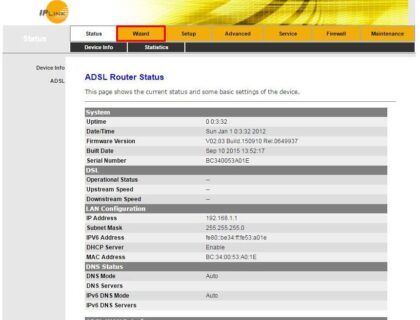 4.برای تنظیم سریع دستگاه، بر روی عبارت Wizard در صفحه اصلی مدیریت کلیک نمایید. در این صفحه در جعبه مربوط به پارامترهای VPI و VCI مقادیری را که ISP شما در اختیارتان گذاشته است را وارد نمایید. سپس شما باید در آن نوع اتصال به سرویس دهنده خود را مشخص نمایید. برای اینکه از نوع ارتباط خود مطمئن شوید حتما اطلاعات کامل در این مورد را ازسرویس دهنده اینترنت خود دریافت نمایید. امروزه اغلب سرویس دهنده های ADSL از اتصال PPPoE/LLC استفاده می نمایند. بنابراین چنانچه اطلاع دقیقی از این موارد ندارید می توانید به عنوان تست این موارد را در این قسمت تنظیم نمایید و چنانچه ارتباط شما با سرویس دهنده موفقیت آمیز نبود، اطلاعات تکمیلی را از سرویس دهنده اینترنت خود دریافت نمایید. در ادامه، وارد نمودن نام و رمز عبور برای اتصال شما به سرویس دهنده اینترنتی به شکل زیر می باشد: در این قسمت مطابق تصویر در قسمت های مشخص شده نام و رمز عبور اتصال خود را که قبلا از سرویس دهنده اینترنتی خود دریافت نموده اید را وارد نمایید.
4.برای تنظیم سریع دستگاه، بر روی عبارت Wizard در صفحه اصلی مدیریت کلیک نمایید. در این صفحه در جعبه مربوط به پارامترهای VPI و VCI مقادیری را که ISP شما در اختیارتان گذاشته است را وارد نمایید. سپس شما باید در آن نوع اتصال به سرویس دهنده خود را مشخص نمایید. برای اینکه از نوع ارتباط خود مطمئن شوید حتما اطلاعات کامل در این مورد را ازسرویس دهنده اینترنت خود دریافت نمایید. امروزه اغلب سرویس دهنده های ADSL از اتصال PPPoE/LLC استفاده می نمایند. بنابراین چنانچه اطلاع دقیقی از این موارد ندارید می توانید به عنوان تست این موارد را در این قسمت تنظیم نمایید و چنانچه ارتباط شما با سرویس دهنده موفقیت آمیز نبود، اطلاعات تکمیلی را از سرویس دهنده اینترنت خود دریافت نمایید. در ادامه، وارد نمودن نام و رمز عبور برای اتصال شما به سرویس دهنده اینترنتی به شکل زیر می باشد: در این قسمت مطابق تصویر در قسمت های مشخص شده نام و رمز عبور اتصال خود را که قبلا از سرویس دهنده اینترنتی خود دریافت نموده اید را وارد نمایید. 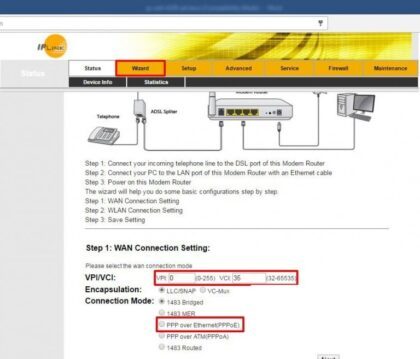 5.شما می توانید تنظیمات مربوط به DNS سرور ها را بصورت دستی انجام دهید. چنانچه کاربر حرفه ای نیستید، توصیه می شود این قسمت را بدون تغییر رها نمایید.
5.شما می توانید تنظیمات مربوط به DNS سرور ها را بصورت دستی انجام دهید. چنانچه کاربر حرفه ای نیستید، توصیه می شود این قسمت را بدون تغییر رها نمایید. 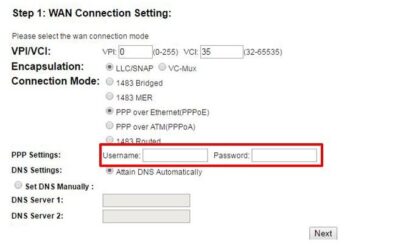 پس از اعمال تنظیمات بر روی next کلیک نمایید. 6.در این صفحه شما می توانید تنظیمات مربوط به WLAN (وایرلس دستگاه) را اعمال کنید.
پس از اعمال تنظیمات بر روی next کلیک نمایید. 6.در این صفحه شما می توانید تنظیمات مربوط به WLAN (وایرلس دستگاه) را اعمال کنید. 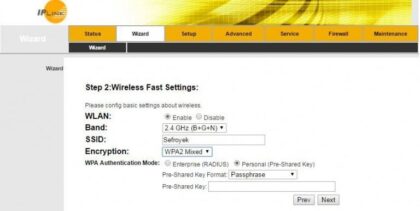 7.در نهایت تصویر خلاصه تنظیمات دستگاه ظاهر می شود. برای خاتمه بر روی دکمه Apply Changes کلیک نمایید.(کلیک بر روی دکمه Prev شما را به مراحل قبل باز می گرداند)
7.در نهایت تصویر خلاصه تنظیمات دستگاه ظاهر می شود. برای خاتمه بر روی دکمه Apply Changes کلیک نمایید.(کلیک بر روی دکمه Prev شما را به مراحل قبل باز می گرداند) 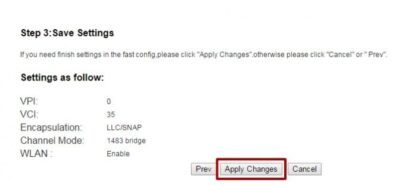 با انجام این کار، عملیات تنظیم دستگاه برای اتصال به اینترنت به اتمام می رسد و شما می توانید ارتباط اینترنت خود را تست نمایید. چنانچه بعد از این مراحل تصمیم به تغییر و یا ویرایش تنظیمات WLAN داشتید باید بر روی عبارت Setup و یا انتخاب گزینه WLAN تنظیمات مورد نظر خود را اعمال و یا ویرایش کنید. اما قبل از این کار، بهتر است یک بار دستگاه Reboot شود. برای این منظور در صفحه اصلی مدیریت دستگاه، بر روی عبارت Maintenance و سپس Reboot کلیک نمایید و در نهایت بر روی دکمه Save current configuration and reboot کلیک کرده و اندکی منتظر بمانید تا دستگاه راه اندازی مجدد شود(توجه: دکمه Reset to factory defaults برای بازگرداندن به حالت تنظیمات اولیه کارخانه می باشد) پس از راه اندازی مجدد، دستگاه آماده تست برقراری ارتباط اینترنت پرسرعت می باشد.
با انجام این کار، عملیات تنظیم دستگاه برای اتصال به اینترنت به اتمام می رسد و شما می توانید ارتباط اینترنت خود را تست نمایید. چنانچه بعد از این مراحل تصمیم به تغییر و یا ویرایش تنظیمات WLAN داشتید باید بر روی عبارت Setup و یا انتخاب گزینه WLAN تنظیمات مورد نظر خود را اعمال و یا ویرایش کنید. اما قبل از این کار، بهتر است یک بار دستگاه Reboot شود. برای این منظور در صفحه اصلی مدیریت دستگاه، بر روی عبارت Maintenance و سپس Reboot کلیک نمایید و در نهایت بر روی دکمه Save current configuration and reboot کلیک کرده و اندکی منتظر بمانید تا دستگاه راه اندازی مجدد شود(توجه: دکمه Reset to factory defaults برای بازگرداندن به حالت تنظیمات اولیه کارخانه می باشد) پس از راه اندازی مجدد، دستگاه آماده تست برقراری ارتباط اینترنت پرسرعت می باشد.آزمایش ارتباط اینترنت
- با نگاه داشتن دکمه Reset پشت دستگاه به مدت 5 الی 10 ثانیه.
- رفتن به صفحه مدیریت اصلی و قسمت Reboot Maintenance و فشردن دکمه Reset to factory defaults
- در ویندوز XP:
- وارد Control Panel شده و سپس وارد قسمت Network Connections شوید.
- بر روی Local Area Connections راست کلیک نموده و گزینه Properties را انتخاب کنید.
- در شاخه General بر روی TCP/IP) Internet Protocol) دو بار کلیک نماید.
- گزینه های Obtain an IP address automstically و Obtain DNS server address automstically را انتخاب و بر روی دکمه OK کلیک نمایید.
- در ویندوز Vista یا W7
- وارد Control Panel شده و بر روی عبارت Viwe Network Status and Tasks در بخش Network and Internet کلیک نمایید.
- از لیست سمت چپ بر روی عبارت Change adapter settings کلیک نمایید.
- بر روی Local Area Connections راست کلیک نموده و گزینه Properties را انتخاب کنید.
- در شاخه General بر روی Internet Protocol Version4(TCP/IP4)دو بار کلیک نماید.
- گزینه های Obtain an IP address automstically و Obtain DNS server address automstically را انتخاب و بر روی دکمه OK کلیک نمایید.
- از دسترسی اتصال کابل های بین دستگاه و تلفن برق اطمینان حاصل نمایید
- دسترسی به صفحه مدیریتی دستگاه را بررسی نمایید. در صورت عدم دسترسی راه حل مشکل 3 را بررسی نمایید.
- از صحیح بودن مقادیر VCI/VPI و همچنین نوع اتصال و نام و رمز عبور مورد نیاز برای اتصال به سرویس دهنده اینترنتی خود مطمئن شوید.


 مجله صفرویک
مجله صفرویک 





